文章详情页
Win10睡眠模式下如何保持下载?Win10睡眠模式下保持下载的方法
浏览:57日期:2022-11-12 11:41:27
我们有时候在使用电脑下载大型文件的时候,是需要将电脑保持在正常状态下的,如果进入睡眠模式是无法进行下载的,那么应该如何让电脑在睡眠模式下保持下载呢?下面就和小编一起来看看操作方法吧。
Win10睡眠模式下保持下载的方法
1、首先开启控制面板(control);
2、然后在控制面板项窗口中,切换到大图标的查看方式,接着选中调整计算机的设置中的电源选项;

3、在电源选项窗口中,选择当前使用的电源计划后的更改计划设置选项;
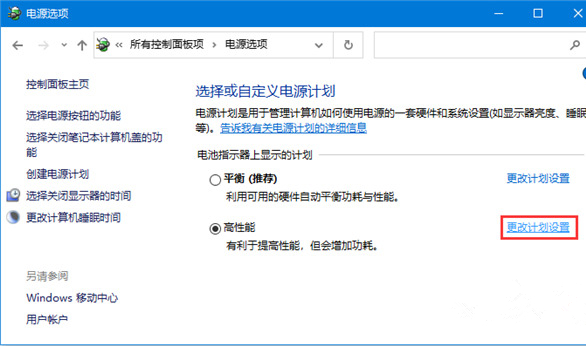
4、然后在编辑计划设置窗口中,选择更改高级电源设置;
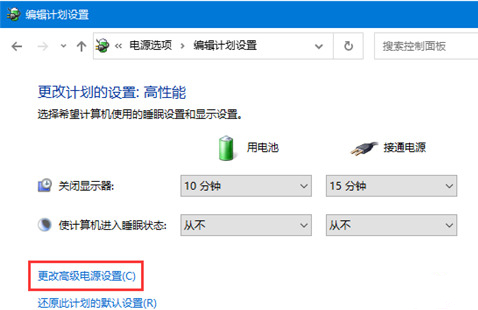
5、接着我们在电源选项窗口,将硬盘下修改在此时间后关闭硬盘为0,0即不关闭硬盘,然后确定保存;
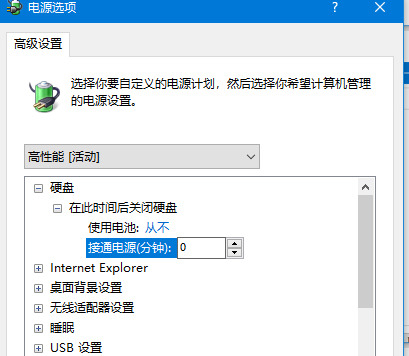
6、接开启设备管理器(devmgmt.msc)。
7、找到正在使用的网卡,鼠标双击打开属性设置;
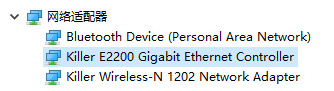
8、网卡属性窗口中,切换到电源管理选项卡,取消勾选允许计算机关闭此设备以节约电源,最后点击确定即可。
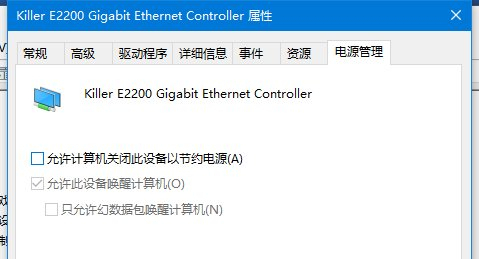
相关文章:
1. Win10系统出现蓝屏PAGE_FAULT_IN_NONPAGED_AREA的解决方法2. 录屏怎么保存gif动图? UOS录屏生成Gif动画的技巧3. Win10修改注册表ProfileName值的方法4. win10自带显示cpu温度如何显示在任务栏5. 机械革命S1 Plus笔记本U盘怎样安装win10系统 安装win10系统步骤说明6. win8.1笔记本关机后电源还要灯亮一段时间怎么办?7. 怎么安装双系统?win10稳定版和win11双系统安装图文教程8. 电脑怎么安装双系统?Win11 和 Win7双系统安装图文教程9. win8.1手工检查系统更新的操作方法10. 鼠标怎么设置为左手? deepin20左手鼠标设置方法
排行榜

 网公网安备
网公网安备